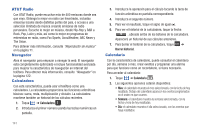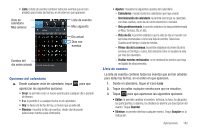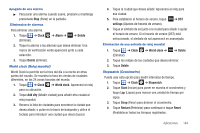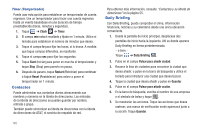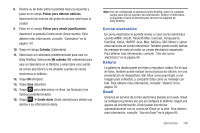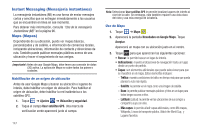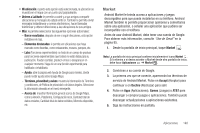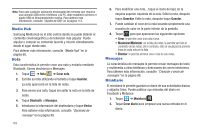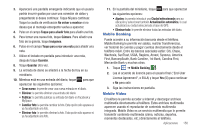Samsung SGH-I897 User Manual (user Manual) (ver.f5) (Spanish) - Page 151
Correo electrónico, Galería, Gmail, Pulsar para obtener noticias, Pulsar para añadir planificación
 |
UPC - 635753484410
View all Samsung SGH-I897 manuals
Add to My Manuals
Save this manual to your list of manuals |
Page 151 highlights
8. Deslice su de dedo sobre la pantalla hacia la izquierda y pulse en el campo Pulsar para obtener noticias. Aparecerán las noticias del punto de acceso móvil para la ciudad. 9. Pulse en el campo Pulsar para añadir planificación. Aparecerá la pantalla Create event (Crear evento). Para obtener más información, consulte "Calendario" en la página 141. 10. Toque el campo Calendar (Calendario). 11. Seleccione un calendario predeterminado para usar en Daily Briefing. Seleccione My calendar (Mi calendario) para usar el calendario en el teléfono o seleccione una cuenta de correo electrónico si ha añadido cuentas de correo electrónico al teléfono. 12. Toque OK (Aceptar). 13. Toque Save (Guardar). 14. Toque para seleccionar el clima, las finanzas y las noticias predeterminados. 15. Toque ➔ Create alarm (Crear alarma) para añadir una alarma a su información diaria. Nota: Una vez configurada la aplicación Daily Briefing, pulse en cualquier campo para que se muestre esa información. Deslice el dedo hacia la izquierda o hacia la derecha para recorrer las páginas de Daily Briefing. Correo electrónico El correo electrónico le permite revisar y crear correo electrónico usando AIM®, AOL®, Yahoo!® Mail, Comcast, Compuserve, Earthlink, Gmail, HotPOP, Juno, Mac, NetZero, SBC Yahoo! y varios otros servicios de correo electrónico. También puede recibir alertas de mensaje de texto al recibir un correo electrónico importante. Para obtener más información, consulte "Uso del correo electrónico" en la página 94. Galería La galería es donde puede ver fotos y reproducir videos. En el caso de fotos, también puede realizar tareas básicas de edición, ver una presentación de diapositivas, fijar fotos como papel tapiz o una imagen para contactos, y compartir fotos como un mensaje con foto. Para obtener más información, consulte "Galería" en la página 76. Gmail Gmail es un servicio de correo electrónico basado en la web. Gmail se configura la primera vez que se configura el teléfono. Según sus ajustes de sincronización, Gmail puede sincronizar automáticamente con su cuenta de Gmail en la web. Para obtener más información, consulte "Uso de Gmail" en la página 95. Aplicaciones 146